Mientras esperamos el eminente lanzamiento mundial del sucesor de Windows XP, conocido como Windows Vista, podemos seguir estos consejos que nos permitirán personalizar la apariencia de Windows XP y optimizar algunas funciones de este sistema operativo.
Si bien hace mas de tres años que Windows XP esta con nosotros, muchos usuarios no han aprovechado al máximos sus características, dado que son pocos los que se toman el trabajo de leer la documentación que acompaña al sistema operativo. Afortunadamente, hay guías como la que ofrece Neoteo que nos ayudan a descubrir algunos trucos, generalmente poco conocidos, que nos harán mas fácil el trabajo diario.
Al igual que en los artículos con trucos para Microsoft Word y Microsoft Excel nos hemos concentrado en aquellos consejos que serán útiles a la mayoría de los usuarios, dejando de lado los que puedan resultar demasiado complicados o específicos.
A lo largo de este artículo encontrara la forma de personalizar la apariencia de Windows XP, de manejar de forma correcta y eficiente sus documentos y archivos, y también descubrirá como hacer de su ordenador un lugar mas seguro para sus datos.
Comencemos.
– Organización alfabética de los elementos del menú Inicio
Una forma de encontrar rápidamente una aplicación de las que tenemos instaladas en nuestro ordenador es mantener los ítems dentro del menú Inicio ordenados alfabéticamente. Esto es particularmente útil cuando tenemos una gran cantidad de aplicaciones. Para ordenar las entradas del menú, debemos ir a [Inicio], y luego selecciona la opción [Todos los Programas]. Nos colocamos con el mouse sobre uno cualquiera de los ítems allí listados, y presionamos el botón derecho del mismo para obtener el menú contextual, del que elegiremos la opción [Ordenar por Nombre]. Solo deberemos repetir estos pasos si instalamos algún software nuevo.
– Más velocidad
Si su ordenador ya tiene algunos años, la cantidad de RAM no es demasiada o su placa de video no es una maravilla, no se preocupe. Todavía es posible hacer que Windows XP sea algo más rápido. El truco consiste en utilizar la interfaz de las versiones anteriores, para de esta manera evitar que la placa de video deba dibujar sombras en los menús, iconos, cursores, etc. La forma de lograrlo es haciendo clic derecho en una parte libre del escritorio de Windows y seleccionar [Propiedades]. Se abrirá un cuadro en el que debe escoger la pestaña [Apariencia]. Dé clic en el menú [Ventanas y botones], escoja [Windows estilo clásico] y dé clic en el botón [Aceptar]. El sistema podría demorar algunos segundos para realizar el cambio.
– Desactivar los “globos” de notificación
En ocasiones los globos que salen en la parte inferior de la pantalla pueden resultar molestos, a pesar de que informan sobre las actualizaciones para instalar, los íconos inactivos ocultos o los programas activos. Para desactivarlos siga los pasos que explicamos a continuación: coloque el cursor sobre el reloj de la barra de tareas y dé clic con el botón derecho. Luego elija la opción [Personalizar notificaciones]. Allí verá una ventana con la lista de programas que se inician con Windows y que activan esas notificaciones. Dé clic en el que quiera ocultar y escoja [Siempre oculto].
– Algunos atajos con la tecla Windows
Todos los teclados modernos tienen una tecla que muestra el logo de Windows, ubicada entre las teclas [ctrl.] y [Alt], a la izquierda del teclado. En combinación con otras teclas, acelera algunas tareas. Estos son algunos de los ejemplos más útiles:
– Windows+D: minimizara o restaurara todas las ventanas que tenga abiertas.
– Windows+E: abrirá el Explorador de Windows.
– Windows+F: activara la herramienta de búsqueda de archivos.
– Windows+F1: abrirá el centro de ayuda y soporte técnico de Windows.
– Windows+R: despliega el cuadro Ejecutar.
– Windows+L: bloquea el ordenador y se debe introducir la contraseña para poder usarlo de nuevo.
– Teclas para acceder a carpetas
Siguiendo con los atajos de teclado, debemos saber que es posible crear combinaciones de teclas que sirven para abrir carpetas. En primer lugar, debe crear un acceso directo a la carpeta en el escritorio; para ello, abra el Explorador de Windows, dé clic derecho sobre la carpeta que le interesa, seleccione [Enviar a] y escoja [Escritorio (crear acceso directo)]. Luego dé clic derecho sobre el acceso directo de la carpeta (que obligatoriamente debe estar en el escritorio), elija [Propiedades], dé clic en la pestaña [Acceso directo], vaya a la casilla [Tecla de método abreviado] y oprima la combinación de teclas que desea usar. De ahora en adelante, cuando presione esas teclas, se abrirá esa carpeta.
– Personalizar carpetas
En Windows XP se puede dar una apariencia especial a las carpetas, según los archivos que vaya a almacenar en ellas (como en el caso de ‘Mis documentos’ o ‘Mi música’, que son carpetas personalizadas).
Para hacer esto, desde el Explorador de Windows, seleccione la carpeta que quiere modificar, dé clic en el menú [Ver] y elija [Personalizar esta carpeta]. El cuadro que se abre le permite indicar el tipo de archivos que se van a almacenar en la carpeta (para que esta adquiera una apariencia predefinida). Lo mejor de todo es que esta plantilla le dará a la carpeta una configuración adecuada al tipo de archivo que almacenará, es decir, que si va a guardar fotos, los menús de la izquierda le ayudarán a manipular, editar, visualizar y compartir imágenes.
– Ver varios programas al mismo tiempo
Este truco le será muy útil cuando tenga varios programas abiertos y necesite verlos al mismo tiempo. Haga lo siguiente: mantenga presionada la tecla [ctrl.] y dé clic en la barra de tareas de Windows sobre los programas que quiere desplegar. Luego dé clic con el botón derecho del mouse sobre cualquiera de los programas seleccionados y escoja [Mosaico vertical] o [Mosaico horizontal].
– Guarde sus temas de escritorio
Luego de haber elegido todas las características que deseamos para la apariencia de nuestro escritorio, como ese papel tapiz especial, unos íconos de lujo, una combinación de colores atractiva y un protector de pantalla único, podemos guardar estas preferencias por si luego cambiamos temporalmente la configuración visual de Windows, y queremos volver a nuestra primer selección. Para ello, una vez ajustadas todas las opciones a nuestro gusto, haremos clic derecho sobre un espacio vacío del escritorio, seleccionaremos [Propiedades] y después clic en el botón [Guardar como] en la pestaña [Temas]. Coloque un nombre a su configuración y dé clic en [Guardar]. La próxima vez que quiera volver a usar esa combinación en particular, dé clic derecho en el escritorio, seleccione [Propiedades] y búsquela en el menú desplegable [Temas].
- Desde aquí seleccionamos la apariencia de la interfaz.
- Podemos ocultar las notificaciones que deseemos.
– Un teclado siempre a mano
Cuando utilizamos Internet para acceder a nuestras cuentas bancarias desde un cibercafe, corremos el riesgo de que algún programa del tipo keylogger este registrando las teclas que pulsamos para que luego el hacker en cuestión se haga con nuestros números de cuenta y contraseñas. Windows XP incluye un teclado virtual que se despliega en la pantalla del PC. Este teclado, diseñado para usuarios con limitaciones físicas, se puede usar mediante el ratón, por lo que aquellos caracteres que escribamos utilizándolos no quedaran registrados en la mayoría de estos programas espías Para abrirlo, dé clic en el botón Inicio y seleccione [Ejecutar]; en la casilla [Abrir] escriba la palabra OSK y dé clic en [Aceptar]. Para quitar el teclado de la pantalla, dé clic en el botón [Cerrar], en la esquina superior derecha de la ventana (X).
Si desea crear un acceso directo al teclado virtual, dé clic derecho en una parte vacía del escritorio de Windows, seleccione [Nuevo] y luego [Acceso directo]. En el cuadro que se abre, escriba OSK y dé clic en [Siguiente]. Póngale un nombre al acceso directo (por ejemplo, Teclado) y oprima el botón [Finalizar].
– Borrar lista de documentos recientes
Cuando compartimos con alguien el ordenador y necesitamos mantener la privacidad, se puede borrar la lista de documentos en los que se ha trabajado recientemente, nos referimos a la que figura en el menú Inicio, de la siguiente manera: dé clic derecho sobre el botón [Inicio] de Windows, elija [Propiedades], dé clic en el botón [Personalizar] en la pestaña [Menú inicio] y dé clic en la pestaña [Opciones avanzadas]. Si oprime el botón [Borrar lista], en la parte inferior, quitará sus archivos recientes de esa lista (sólo dejarán de figurar en la lista, los ficheros no se borrarán).
Otra opción efectiva es quitar la marca en [Mostrar los documentos abiertos recientemente] para que esa función desaparezca del menú Inicio.
– Protección anti-hacker
Windows XP tiene integrado un firewall (es un programa que lo protege de intrusos que traten de penetrar a su ordenador a través de Internet), el cual se activa así: dé clic en el botón [Inicio], seleccione [Panel de Control] y dé doble clic en [Conexiones de red]. Seguramente encontrara las conexiones telefónicas (Internet) y de red (oficina) que tiene su ordenador. Dé clic derecho sobre el icono de la conexión que desea proteger, seleccione [Propiedades], dé clic en la pestaña [Avanzadas], marque la opción [Proteger mi equipo y mi red…] y haga clic en [Aceptar]. En adelante, ninguna persona o programa podrá entrar de manera remota sin autorización a su ordenador.
– Protector de pantalla como bloqueo del ordenador
Una manera sencilla de proteger el ordenador de los compañeros de oficina es activar una contraseña para el protector de pantalla. De esa forma, si olvida bloquear el ordenador cuando se vaya (con la teclas Windows y L, como vimos antes), el protector de pantalla se activará y dejará el equipo bloqueado tal como si hubiera usado esas dos teclas. Tendrá que escribir la contraseña de Windows para volver a entrar. Para lograr esto, haga clic derecho en el escritorio, seleccione [Propiedades], en la pestaña [Protector de pantalla] marque la casilla [Proteger con contraseña al reanudar], y haga clic en Aceptar.
– Permisos de acceso
Si su ordenador forma parte de una red local de PCs, puede otorgar o negar permisos a otros usuarios para que lean o modifiquen sus archivos y carpetas, procediendo de la siguiente manera: abra el Explorador de Windows, dé clic derecho sobre el archivo o carpeta que quiera proteger, seleccione [Propiedades] y dé clic en la pestaña [Seguridad]. Allí verá los grupos de usuarios que podrían tener acceso a su ordenador. Seleccione el grupo o el usuario cuyos permisos desea modificar y active las casillas de verificación en las columnas [Permitir] o [Denegar], según lo desee. Esto funciona sin problemas en una red casera. Si se encuentra dentro de la red de una empresa seguramente usted no tiene esos derechos, y deberá pedirlos al administrador de la red.
- El teclado virtual de Windows XP.
- Podemos poner contraseña al protector de pantalla.
– Comprimir archivos y carpetas
Si su disco duro no es demasiado grande, y se empieza a quedar sin espacio libre, puede recuperar mucho sitio comprimiendo aquellos archivos y carpetas que usa de vez en cuando. Para comprimir, dé clic derecho sobre el archivo o la carpeta en cuestión, coloque el puntero del mouse sobre la opción [Enviar a], y seleccione la opción [Carpeta comprimida (en Zip)]. Aparecerá un archivo comprimido, con el mismo nombre pero con extensión .zip, al lado del original.
Otra forma de aprovechar este truco consiste en crear carpetas comprimidas para luego agregarles varios archivos. Dé clic derecho en una parte vacía del escritorio de Windows, seleccione [Nuevo] y escoja como antes la opción [Carpeta comprimida (en zip)]. Se creará una nueva carpeta en el escritorio de Windows. Luego arrastre hasta ella todos los archivos que quiera comprimir, y listo.
– Mostrar archivos por grupos
La forma nueva de mostrar archivos en Windows XP es la que los agrupa. Eso permite que el Explorador de Windows le presente los archivos en conjuntos según su fecha, tipo o tamaño, entre otros. Para usar este sistema, abra una carpeta, dé clic en el menú [Ver], seleccione [Organizar íconos] y elija [Mostrar en grupos]. La vista que obtendrá depende de cómo tenía organizados los archivos en el Explorador. Por ejemplo, si estaban ordenados por fecha de modificación, el Explorador le mostrará en un grupo los archivos de hoy, en otro los que modificó el último mes, en otro los del último año, etc. En cambio, si los tenía por tipo, verá en un grupo los de Word, en otros los de Excel, etc.
– Vea los detalles
Es difícil que no lo haya notado, pero ver información sobre los archivos es muy sencillo en Windows XP. Si tiene un archivo en el escritorio, por ejemplo, basta con que coloque el cursor encima de él, sin dar clic. Eso despliega un cuadro tipo tooltip con varios datos; si se trata de una foto, le dirá qué tamaño tiene en píxeles, cuánto espacio ocupa en el disco duro y qué tipo de imagen es. Si se trata de archivos dentro de una carpeta, puede ver aún más detalles (incluso una vista previa en el caso de imágenes o videos); para ello, seleccione el archivo y dé clic en [Detalles], en la barra de la izquierda.
– Renombrando varios archivos.
Si tiene un grupo de archivos similares, por ejemplo fotos de algún viaje, a los que les desea dar un nombre común para identificarlas, haga lo siguiente: seleccione todas las imágenes que va a renombrar y luego presione la tecla [F2]. Escriba el nombre (“viaje2006” por ejemplo) y oprima [Enter]. Windows XP les pondrá el mismo nombre a todos los archivos seleccionados, con un número adicional: viaje2006 (1), viaje2006 (2), etc.
– Buscar archivos de distinto tipo
En Windows XP es posible encontrar varios tipos de archivos en una misma búsqueda simplemente separando por comas los distintos criterios de búsqueda (por ejemplo, *.xls, *.ppt). El resto del proceso es el mismo de cualquier búsqueda.
- Ahorramos espacio comprimiendo ficheros.
- Busqueda de archivos de diferentes tipos.
– Un reloj de precisión.
Si quiere que el reloj de su ordenador marque siempre la hora correcta, puede ajustarla automáticamente por Internet a través de varios servicios internacionales. Para ello haga doble clic sobre el reloj (en la esquina inferior derecha de la barra de tareas) y en el cuadro [Propiedades de fecha y hora], seleccione la pestaña [Hora de Internet], marque la opción [Sincronizar automáticamente con un servidor de horario de Internet], escoja el servicio que quiere usar en el menú [Servidor] y dé clic en [Aceptar]. De ahora en adelante, Windows XP sincronizará la hora cuando el PC esté conectado a Internet.
– Reporte de errores
Cada vez que Windows XP tiene una falla, intenta enviar por Internet un reporte a los centros de servicio de Microsoft. Aunque se supone que esta función le ayuda a la empresa a descubrir los errores que tiene su sistema operativo, a veces resulta molesta dado que interrumpe el trabajo durante algunos segundos.
Es posible desactivar esta función. Para ello, seleccione la opción [Ejecutar] en el menú [Inicio], tipee [msconfig] en el cuadro que aparece y dé clic en [Aceptar]. Luego seleccione la pestaña [Servicios], dé clic en el título [Servicio] (para que se ordenen alfabéticamente) y desmarque la opción [Servicio de informe de errores]. Luego de aceptar, habrá que reiniciar el ordenador y asunto resuelto.
– Videos en pantalla completa
Este es un método rápido para cambiar a pantalla completa los videos o películas que se ven con el Reproductor de Windows Media (y que también funcionara con la mayoría de los reproductores de terceros) : mantenga presionada la tecla [Alt] y oprima [Enter]. Cuando quiera volver al tamaño normal presione la tecla [Esc].
– Apagado rápido del ordenador.
Se puede crear un icono en el escritorio que apaga el computador al darle doble clic. Para hacerlo dé clic derecho en un lugar vacío del escritorio, seleccione [Nuevo] y escoja [Acceso directo]. En la casilla de ubicación del elemento, escriba [shutdown.exe -s -t 12] y dé clic en [Siguiente]. Póngale un nombre al icono y oprima [Finalizar]. Al dar doble clic sobre el icono, el ordenador se apagará.
- Actualicemos hora del ordenador automaticamente.
- Video a pantalla completa en cualquier reproductor.


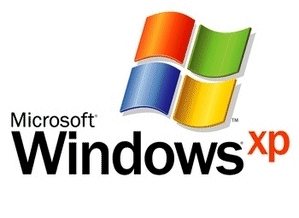
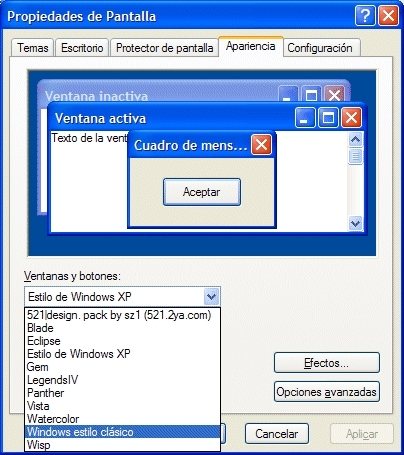
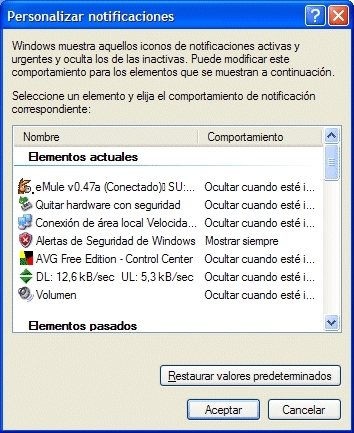
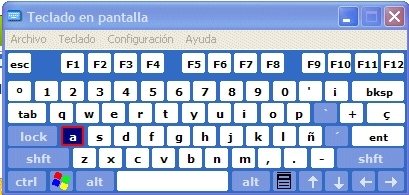

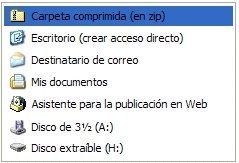
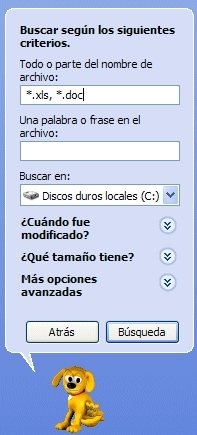




25 Comments
Leave a Reply